[2022] Jak vypnout funkci Najít můj iPhone, když je telefon rozbitý?
V dnešním světě je váš telefon tím nejdůležitějším aktivem. Zvláště když vlastníte iPhone, jste mnohem opatrnější, protože je docela drahý než normální telefony. Vždy se staráte o to, abyste to udrželi v bezpečí, ale Apple má způsoby, jak vás od těchto potíží uchránit.
Apple zajišťuje soukromí a bezpečnost svých zákazníků. Za tímto účelem zavedla tuto vynikající funkci Find My iPhone, která sleduje polohu vašeho zařízení bez ohledu na to, ve které části světa se nacházíte. Takže, pokud jste ztratili svůj iPhone nebo byl ukraden, tato aplikace je vaším zachráncem.
Stažení a povolení funkce Najít můj iPhone může být opravdu snadné a hravé, ale vypnutí může být náročný úkol. Ale probrali jsme vás tímto článkem, který vám podrobně řekne o této aplikaci a provede vás, jak vypnout funkci Najít můj iPhone, i když je váš iPhone rozbitý.
Část 1: Co je Najít můj iPhone?
Find My iPhone je aplikace vytvořená společností Apple, která sleduje polohu vašeho iPhone a chrání vaše data. Jakmile tuto aplikaci povolíte, bude k odemknutí telefonu vyžadovat vaše heslo iCloud, aby byl váš iPhone v bezpečí před nesprávnými rukama. Tato aplikace se hodí, když omylem ztratíte nebo založíte telefon.
Nejlepší na této aplikaci je, že je zdarma. Obvykle je již součástí vašeho iPhone, ale pokud ne, můžete si ji snadno stáhnout z obchodu s aplikacemi. Přihlaste se pomocí svého Apple ID a automaticky vyhledá váš iPhone bez ohledu na to, kam jdete.
Část 2: Efektivní způsob, jak vypnout Najít můj iPhone během vteřiny – Dr. Fone
DrFoneTool – Odemknutí obrazovky je vynikající software pro obnovu a správu dat vytvořený společností Wondershare. Omezení pouze na obnovu a správu dat však nebude jen tak, protože nabízí mnohem víc než jen to. Přenos souborů, oprava operačního systému, změna polohy GPS a oprava aktivačního zámku jsou její úžasné služby.

DrFoneTool – Odemknutí obrazovky (iOS)
Vypnutí funkce Najít můj iPhone během sekundy.
- Udržuje bezpečnost vašich dat a uchovává je v původní podobě.
- Obnoví vaše data z poškozených nebo rozbitých zařízení.
- Vymažte data takovým způsobem, aby je žádný jiný software nemohl obnovit.
- Má skvělou integraci s iOS a macOS.
DrFoneTool může být také skvělým řešením, jak vypnout funkci Najít můj iPhone, když je váš iPhone rozbitý.
Krok 1: Nainstalujte Dr. Fone
Spusťte Wondershare DrFoneTool na počítači a připojte k němu svůj iPhone pomocí kabelu.
Krok 2: Odemkněte Apple ID
Otevřete Wondershare DrFoneTool a mezi ostatními možnostmi na domácím rozhraní vyberte „Odemknutí obrazovky“. Nyní se objeví další rozhraní se čtyřmi možnostmi. Klikněte na „Odemknout Apple ID“.

Krok 3: Odstraňte aktivní zámek
Po výběru možnosti „Odemknout Apple ID“ se zobrazí rozhraní, které zobrazí další dvě možnosti, z nichž musíte vybrat „Odstranit aktivní zámek“, abyste mohli pokračovat.

Krok 4: Útěk z vězení pro váš iPhone
Útěk z vězení pro váš iPhone podle pokynů systému. Jakmile je dokončíte, klikněte na ‘Dokončit útěk z vězení.’

Krok 5: Okno potvrzení
Na obrazovce se zobrazí varování s žádostí o potvrzení odstranění aktivního zámku. Poté se znovu objeví další potvrzovací zpráva potvrzující model vašeho zařízení.

Krok 6: Odemkněte svůj iPhone
Pokračujte kliknutím na „Start Unlock“. Jakmile je proces spuštěn, musíte chvíli počkat, dokud nebude aktivační zámek úspěšně odstraněn.

Krok 7: Vypněte funkci Najít můj iPhone
Jakmile je váš aktivační zámek odstraněn, přejděte do nastavení a odeberte své Apple ID. V důsledku toho bude funkce Najít iPhone deaktivována.

Část 3: Jak vypnout funkci Najít můj iPhone na rozbitém iPhone pomocí iCloud?
iCloud je nejbezpečnější úložný disk představený společností Apple. Udržuje vaši galerii, vaše připomenutí, kontakty a vaše zprávy aktuální. Kromě toho také organizuje a ukládá vaše soubory a zároveň je udržuje soukromé a bezpečné. iCloud silně integruje váš iPhone s ostatními zařízeními iOS, takže můžete sdílet svá data, dokumenty a polohu s ostatními uživateli iCloudu.
Jak již bylo zmíněno, vypnutí funkce Najít můj iPhone může být velmi složité. Pokud je ale váš iPhone nějakým způsobem poškozený, jeho vypnutí může být mnohem stresující. Zde může iCloud přijít na pomoc, protože je to nejúčinnější řešení, jak vypnout funkci Najít můj iPhone, když je váš telefon rozbitý.
Zde jsme vám krok za krokem vysvětlili, jak vypnout funkci Najít můj iPhone na rozbitém iPhone pomocí iCloud:
Krok 1: Přejděte na oficiální web iCloud.com a zadejte své přihlašovací údaje, abyste se mohli přihlásit pomocí svého Apple ID.
Krok 2: Klikněte na ikonu „Najít můj iPhone“ na konci stránky. Aplikace začne vyhledávat vaše zařízení, ale protože je váš iPhone poškozený, nemusí nic najít.
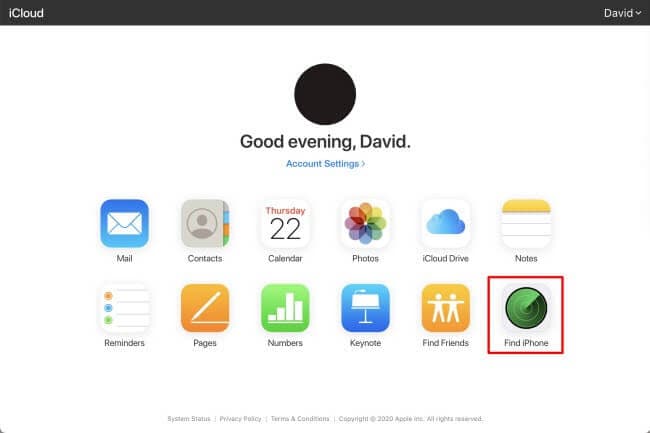
Krok 3: Klikněte na možnost „Všechna zařízení“ shora. Vyberte svůj iPhone, který chcete odebrat, kliknutím na „Odebrat z účtu“.
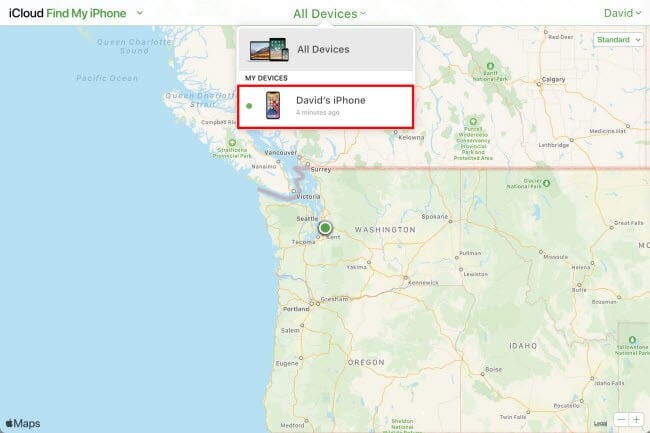
Krok 4: Jakmile je vaše zařízení odebráno z účtu, zobrazí se okno s výzvou k odstranění možnosti daného zařízení z vašeho účtu iCloud. Nyní se můžete přihlásit Najít můj iPhone pomocí účtu iCloud na jiném zařízení.
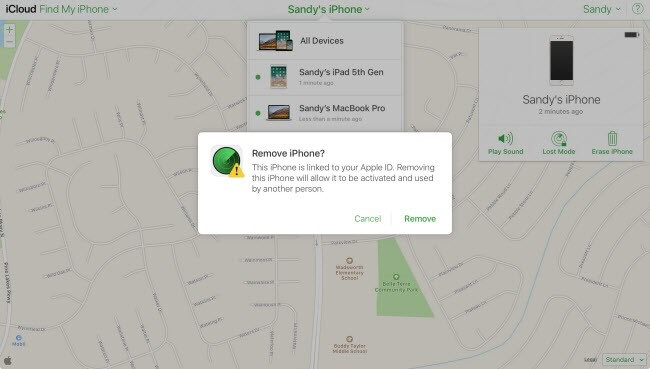
Část 4: Vypněte funkci Najít můj iPhone pomocí režimu obnovení
Model obnovy iPhonu vám umožňuje resetovat nebo obnovit vaše data. Nabízí také čištění dat a zálohování aplikací, aby byl váš iPhone aktualizovaný a bez závad. Když váš telefon zaostává nebo nefunguje správně, musíte jej přepnout do režimu obnovení.
Režim obnovení však může být také užitečný pro vypnutí funkce Najít můj iPhone na vašem zařízení. Zde jsou kroky, které vás provedou, jak vypnout funkci Najít můj iPhone na rozbitém telefonu pomocí režimu obnovení.
Krok 1: Připojte svůj iPhone k počítači pomocí kabelu a počkejte, až počítač rozpozná vaše zařízení.
Krok 2: Jakmile je váš iPhone detekován, otevřete iTunes a vynucte restart telefonu, aby se aktivoval režim obnovení. Aktivace tohoto režimu se u různých modelů iPhonu liší.
- Pro iPhone 8 a novější: Stiskněte tlačítko pro snížení hlasitosti a okamžitě jej uvolněte. Poté stiskněte tlačítko pro zvýšení hlasitosti a ihned jej opět uvolněte. Poté stiskněte a podržte tlačítko napájení, dokud neuvidíte logo Apple.
- Pro iPhone 7 a 7+: Stiskněte současně tlačítko napájení a tlačítko snížení hlasitosti a podržte je, dokud se na obrazovce nezobrazí logo Apple.
- Pro iPhone 6s a předchozí modely: Stiskněte a podržte současně tlačítko Home a tlačítko napájení, dokud se na vašem iPhone nezobrazí logo Apple.
Jakmile váš iPhone zobrazí logo Apple, znamená to, že je aktivován režim obnovení.
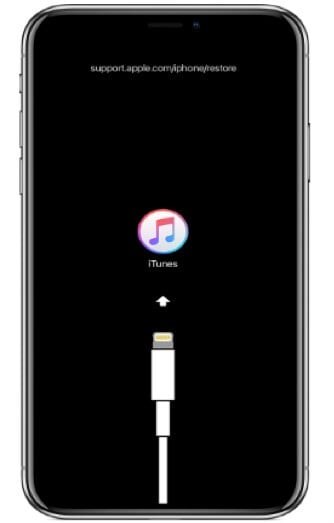
Krok 3: Nyní klikněte na „Obnovit“, aby iTunes mohly stáhnout software do vašeho iPhone. Po dokončení procesu můžete svůj iPhone nastavit jako nový. To znamená, že vaše předchozí data budou vymazána a funkce Najít můj iPhone bude automaticky deaktivována.
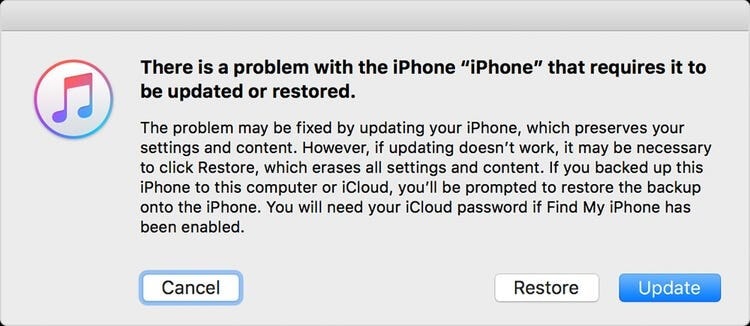
závěr
Nyní jsme hotovi, protože jsme vám poskytli nejlepší možná řešení, jak vypnout funkci Najít můj iPhone, když je váš iPhone rozbitý. Je zřejmé, že se jedná o poměrně komplikovaný proces, ale musíte být trpěliví a správně postupovat podle kroků pro deaktivaci funkce Find My iPhone, abyste se v budoucnu vyhnuli případným nepříjemnostem. Doufáme, že tento článek zodpoví všechny vaše dotazy týkající se této záležitosti.
poslední články

